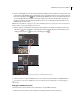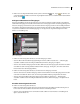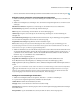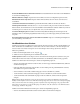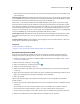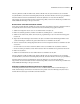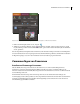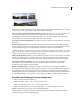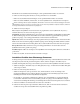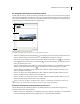Operation Manual
413VERWENDEN VON PHOTOSHOP ELEMENTS 7
Das Dialogfeld „Photomerge“ für interaktive Layouts
Im Dialogfeld „Photomerge“ finden Sie Werkzeuge zum Bearbeiten der Komposition, einen Bereich zum Speichern
nicht verwendeter Quellbilder („Leuchtkasten“), einen Arbeitsbereich zum Erstellen der Komposition sowie Optionen
zum Anzeigen und Bearbeiten der Komposition. Außerdem steht Ihnen eine Zoomfunktion zur Verfügung, mit der
Sie die Ausrichtung der einzelnen Dateien besser prüfen können.
Dialogfeld „Photomerge“ für interaktive Layouts
A. Leuchtkasten B. Werkzeuge C. Arbeitsbereich D. Ausgewähltes Bild E. Statusleiste
• Wählen Sie zum Navigieren das Hand-Werkzeug aus und ziehen Sie im Arbeitsbereich. Stattdessen können Sie
auch den Ansichtsbereich (rot umrandet) ziehen oder die Bildlaufleiste im Navigator verwenden.
• Wenn Sie die Ansicht verkleinern oder vergrößern möchten, klicken Sie auf das Einzoomen- bzw. Auszoomen-
Symbol . Alternativ können Sie das Zoom-Werkzeug verwenden. Bei gedrückter Alt-Taste können Sie mit
dem Zoom-Werkzeug auszoomen.
• Wenn Sie ein Bild drehen möchten, wählen Sie das Bild-auswählen-Werkzeug aus und klicken Sie auf das Bild.
Wählen Sie dann das Bild-drehen-Werkzeug aus und ziehen Sie in einer Kreisbewegung um das Bild.
• Wenn Sie Bilder im Leuchtkasten neu anordnen möchten, wählen Sie das Bild-auswählen-Werkzeug aus und
ziehen Sie ein Bild im Leuchtkasten.
• Wenn Sie der Komposition ein Bild hinzufügen möchten, wählen Sie das Bild-auswählen-Werkzeug aus und
ziehen Sie das Bild aus dem Leuchtkasten in den Arbeitsbereich.
• Wenn Sie ein Bild aus der Komposition entfernen möchten, wählen Sie das Bild-auswählen-Werkzeug aus und
ziehen Sie das Bild aus dem Arbeitsbereich in den Leuchtkasten.
Stellen Sie sicher, dass die Option „An Bild ausrichten“ aktiviert ist, damit Bilder, die überlappen und bei denen
Photomerge eine Gemeinsamkeit festgestellt hat, automatisch korrekt ausgerichtet werden.
Ändern des Fluchtpunkts in einem Photomerge-Panorama
Mit dem Fluchtpunkt-setzen-Werkzeug wählen Sie das Fluchtpunktbild aus, wodurch sich die Perspektive der
Photomerge-Panorama-Komposition ändert.
1 Wählen Sie im Bereich „Einstellungen“ des Dialogfelds „Photomerge“ die Option „Perspektive“. Das mittlere Bild
ist das Standardfluchtpunktbild (wenn ausgewählt, wird es von einem blauen Rand umrahmt).
B
C
E
A
D